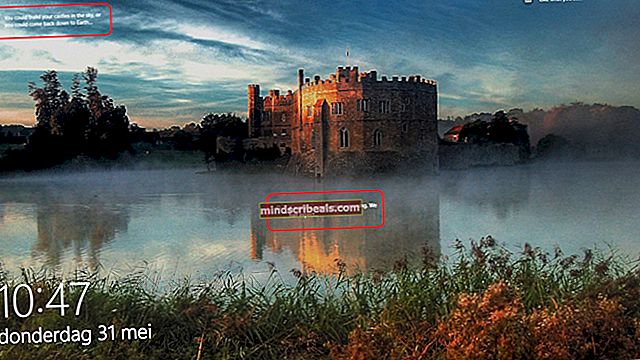Disney + -virhekoodi 73 (korjaus)
Jotkut käyttäjät ovat kohdanneet Virhekoodi 73 kun yrität katsella mediaa Disney +: lla. Virhe ilmoittaa sijainnin saatavuuteen liittyvistä ongelmista. Vaikuttaa siltä, että se vaikuttaa joihinkin Disney Plus -käyttäjiin, jotka asuvat maissa, joissa tämä palvelu on jo käytettävissä.

Pidä mielessä, että Disney + on käynnissä maailmanlaajuisesti porrastetun käyttöönottosuunnitelman kautta, jota on kritisoitu laajalti. Vuoden 2020 alussa oli vain muutama maa, joissa tämä palvelu oli saatavilla:
- Kanada
- Alankomaat
- Yhdysvallat
- Australia
- Uusi Seelanti
- Puerto Rico
Seuraavaksi lisätään valittu luettelo eurooppalaisista luetteloista.
Jos Disney + ei vielä tue asuinmaasi, se on todennäköisesti syy, miksi kohtaat Virhekoodi 73. Onneksi on olemassa muutama tapa, joiden avulla voit katsella sisältöä Disney + -palvelussa, vaikka maasi ei vielä olisi tuettu (VPN-palvelun tai välityspalvelimen kautta).
Mutta pidä mielessä, että kaikki VPN- ja välityspalvelimet eivät toimi Disney +: n kanssa. Kuten monet käyttäjät, joita asia koskee, ovat ilmoittaneet, Disney + pystyy havaitsemaan tietyt VPN-ratkaisut ja estämään sinua pääsemästä palveluun, ennen kuin käytät palvelua ilman nimettömyysratkaisua.
Tapa 1: VPN-asiakkaan tai välityspalvelimen poistaminen (jos käytettävissä)
Muista, että on vain tietty määrä VPN-asiakkaita ja välityspalveluja, joita Disney + ei ole tarpeeksi älykäs havaitsemaan. Internet on täynnä raportteja käyttäjiltä, jotka asuvat maissa, joissa palvelu on jo käynnistetty ja jotka ovat edelleen saamassa Virhekoodi 73.
Syy? He ovat aiemmin asentaneet VPN-asiakkaan tai suodattavat internetyhteytensä välityspalvelimen kautta. Muista, että Disney + (samanlainen kuin Netflix) havaitsee VPN: n, vaikka se ei olisikaan aktiivinen (se voi tunnistaa sen tarkastelemalla kokoonpanoa).
Joten jos kohtaat ongelman maassa, joka jo tukee Disney + -palvelua, tarkista, onko sinulla ExpressVPN (tai muita vastaavia) vai onko internetyhteytesi välityspalvelimen kautta.
Auttaaksemme sinua tässä tutkimuksessa olemme luoneet kaksi erillistä opasta, joiden avulla voit poistaa VPN- tai välityspalvelimen tietokoneeltasi.
VPN-asiakkaan poistaminen
merkintä: Muista, että VPN-asiakkaan ei tarvitse piilottaa aktiivisesti henkilöllisyyttäsi, jotta Disney + tunnistaa sen. Suoratoistopalvelu tunnistaa joitain VPN-asiakkaita yksinkertaisesti analysoimalla verkon kokoonpanoa.
- Lehdistö Windows-näppäin + R avaa Suorita-valintaikkuna. Kirjoita seuraavaksi 'Appwiz.cpl' ja paina Tulla sisään avata Ohjelmat ja ominaisuudet -näyttö.

- Kun olet sisällä Ohjelmat ja ominaisuudet ruudulla, selaa sovellusten luetteloa alaspäin ja etsi parhaillaan käyttämäsi VPN-asiakasohjelma.
- Napsauta hiiren kakkospainikkeella VPN-asiakasta, jonka haluat poistaa, ja napsauta sitten Poista asennus äskettäin ilmestyneestä pikavalikosta. Seuraa seuraavaksi näytön ohjeita ja suorita asennuksen poisto loppuun.

- Kun toiminto on valmis, käynnistä tietokone uudelleen ja yritä käyttää Disney + -palvelua, kun seuraava käynnistysjakso on valmis.
Välityspalvelimen poistaminen
- Avaa a Juosta valintaikkunaa painamalla Windows-näppäin + R. Kirjoita seuraavaksi ”ms-settings: verkko-välityspalvelin ’tekstikentän sisällä ja paina Tulla sisään avata Välityspalvelin välilehti asetukset sovellus.

- Kun löydät tien sisälle Välityspalvelin välilehti, siirry oikeaan osioon ja selaa kokonaan alas Manuaalinen välityspalvelimen määritys -osiossa. Kun pääset sinne, poistaKäytä välityspalvelinta‘.

- Kun välityspalvelimesi on poistettu käytöstä, sulje asetukset ja käynnistä tietokone uudelleen.
- Kun seuraava käynnistysjakso on valmis, siirry Disney + uudelleen ja katso, onko ongelma ratkaistu seuraavan järjestelmän käynnistyksen yhteydessä.
Tapa 2: Turvallisen VPN-asiakkaan käyttäminen
Jos et asu maassa, joka tukee Disney + -palvelua, ainoa tapa, jolla aiot pelata sitä, on käyttää VPN-asiakasta, jotta näyttää siltä, että käytät suoratoistopalvelua tuetusta sijainnista.
Tällä hetkellä vain muutama VPN-palvelu toimii hyvin Disney +: n kanssa. Tässä on luettelo käyttäjän vahvistamista VPN-asiakkaista, jotka pelaavat Disney +: ta ilman ongelmia:
- Hide.me (kaikki käyttöympäristöt)
- HMA VPN (kaikki alustat)
- Surfshark (PC)
- Super rajoittamaton välityspalvelin (iOS)
- Unlocator (kaikki alustat)
- Cloudflare (Android)
Muista, että tätä luetteloa voidaan muuttaa. Disney + kieltää VPN-asiakkaat koko ajan, ja uudet VPN-asiakkaat onnistuvat kiertämään suoratoistopalvelun VPN-tunnistusominaisuuden.
TÄRKEÄ: Suurin osa näistä VPN-ratkaisuista ei toimi älytelevisiossa. Tällä hetkellä on olemassa muutamia vaihtoehtoja, joiden avulla voit pelata Disney +: ta Smart TV -käyttöjärjestelmässä. Ennen kuin investoit VPN: ään jotain tällaista varten, tee tutkimus oikein ja katso, ovatko muut käyttäjät pystyneet määrittämään sen ongelmitta.
Jos et ole varma VPN-asiakkaan määrittämisestä, olemme kuulleet sinut. Olemme luoneet vaiheittaisen oppaan, joka näyttää, miten Hide.me VPN asennetaan ja määritetään Windows-tietokoneelle:
merkintä: Hide.me VPN asennetaan järjestelmätasolla, joka ohittaa Disney +: n parhaillaan tekemät VPN-tarkistukset. Voit myös käyttää mitä tahansa selainta, kun katsot suoratoistopalvelua.
- Avaa oletusselain ja vieraile tällä linkillä (tässä) ja napsauta Lataa nyt -painiketta aloittaaksesi latauksen.
- Napsauta seuraavassa näytössä Rekisteröi-painiketta kerran (ilmaiseen tiliin liittyvä) ja lataa sitten Hide.me ilmainen versio Windows-tietokoneelle.

- Kun olet siirtynyt seuraavaan näyttöön, kirjoita sähköpostiosoitteesi ja paina Enter suorittaaksesi rekisteröinnin loppuun.

merkintä: Tässä vaiheessa sinun on lisättävä kelvollinen sähköpostiosoite, johon sinulla on pääsy - Sinun on vahvistettava se seuraavien vaiheiden aikana.
- Kun olet onnistunut suorittamaan rekisteröinnin, avaa sähköpostiosoitteesi ja etsi Hide.me-sivustolta saamasi vahvistussähköposti - tapauksessamme kesti yli 5 minuuttia.
- Napsauta vahvistuslinkkiä ja lisää sitten sopiva käyttäjä ja salasana, jota haluat käyttää Hide.me-tiedostossa. Kun kaikki on määritetty, napsauta Luo tili.

- Kun olet onnistunut kirjautumaan sisään juuri luomallesi tilille, pääse läpi Hinnoittelu> Ilmainen ja napsauta Hae nyt -painiketta aktivoidaksesi ilmaisen suunnitelman.

merkintä: Suosittelemme aloittamaan ilmaisella suunnitelmalla ja siirtymään Premium-sopimukseen vasta sen jälkeen, kun olet vahvistanut, että VPN-palvelu toimii sinulle, kun pelaat Disney + -palvelua.
- Kun olet päässyt niin pitkälle, ilmainen suunnitelma on otettu käyttöön. Nyt on jäljellä vain pääsy ladata asiakkaat -välilehti ja napsauta Lataa nyt käyttöjärjestelmäversiota vastaava painike latauksen aloittamiseksi.

- Kun toimenpide on valmis, kaksoisnapsauta äskettäin ladattua suoritettavaa tiedostoa ja suorita asennus näytön ohjeiden mukaan.

- Kun Hide.me on asennettu tietokoneellesi, käytä aiemmin vaiheessa 4 vahvistettuja kirjautumistietoja ja napsauta Kirjaudu sisään. Napsauta lopuksi Aloita ilmainen kokeilujaksoja valitse sitten tukema sijainti Disney +. Tässä on luettelo tuetuista maista: Kanada, Alankomaat, Yhdysvallat, Australia, Uusi-Seelanti ja Puerto Rico.
- Kun olet aktivoinut Hide.me VPN: n, käynnistä Disney + ja katso, kohtaatko edelleen samaa ongelmaa.